Windows Server 2003終端服務器用在局域網(LAN)上將很多終端連接到IBM主機系統或小型計算機系統。終端是通過RS-232串行端口連接到終端服務器的,並且這個終端服務器與一個以太網或一個令牌網相連。然後,這個網絡就象主機系統和終端之間的鏈路那樣提供服務。 那麼在局域網中如何架設Win 2003終端服務器呢?具體的方法如下文所述:
一、終端服務器的安裝
1.使用“配置您的服務器向導”快速安裝
“配置您的服務器向導”中包含了服務器中所需配置的關鍵服務(如Dns服務器、文件服務器、郵件服務器、終端服務器等),我們可以利用這個向導快速安裝Windows Server 2003終端服務器。
第一步:點擊“開始→設置→控制面板”,進入“管理工具”,運行“配置您的服務器向導”。在彈出的“歡迎使用配置您的服務器向導”窗口中點擊“下一步”,安裝向導會列出“預備步驟”,確保這些步驟已經完成後,點擊“下一步”。
第二步:向導會檢查服務器的網絡設置,完成檢查後彈出“服務器角色”選擇窗口(圖1),選擇“終端服務器”後點擊“下一步”,在接下來的“選擇總結”窗口中點擊“下一步”,確認你選擇的選項。
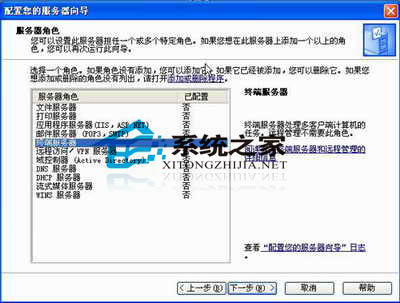
圖 1
第三步:完成對終端服務器的安裝配置後,重新啟動系統,這樣就完成了對終端服務器的快速安裝。
2.使用“添加或刪除程序”安裝終端服務器
第一步:點擊“開始→設置→控制面板”,運行“添加或刪除程序”,進入“添加/刪除Windows組件”選項頁,在“Windows組件向導”中勾選“終端服務器”(圖2)。系統會彈出一個提示框,點擊“是”即可。隨後顯示終端服務的介紹窗口,點擊“下一步”。
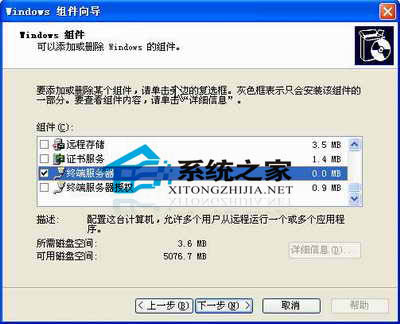
圖 2
第二步:終端服務器安裝模式有兩種,它們為完整安全模式和寬松安全模式。一般情況下,選擇完整安全模式(圖3)。 上一頁1234下一頁共4頁